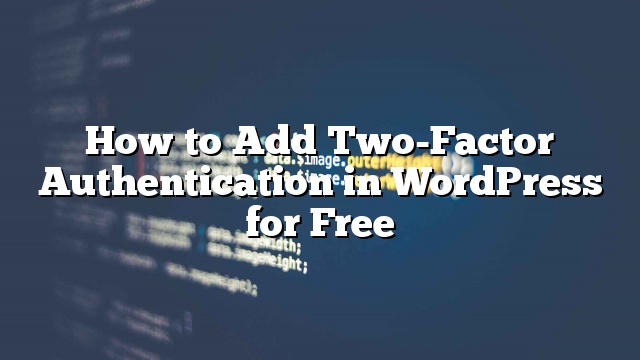Bạn đã nhận thấy các trang web phổ biến như Facebook và Google đang cho bạn khả năng thêm xác thực hai yếu tố để cải thiện bảo mật? Bây giờ bạn có thể thêm xác thực hai yếu tố vào trang WordPress của mình. Điều này đảm bảo an ninh tối đa cho trang web WordPress của bạn. Trong bài này, chúng tôi sẽ chỉ cho bạn cách thêm xác thực hai yếu tố cho WordPress bằng cả Google Authenticator cũng như tin nhắn văn bản SMS.
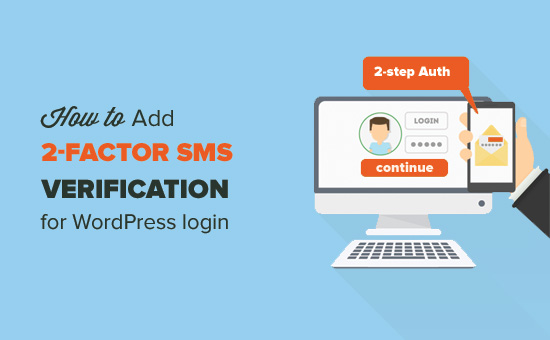
Tại sao Thêm Xác thực Hai yếu tố cho Đăng nhập WordPress?
Một trong những thủ thuật phổ biến nhất mà hacker sử dụng là tấn công vũ lực. Bằng cách sử dụng các kịch bản tự động, hacker cố gắng đoán tên người dùng và mật khẩu để đột nhập vào một trang web WordPress.
Nếu họ ăn cắp mật khẩu của bạn hoặc đoán chính xác, thì họ có thể lây nhiễm vào trang web của bạn bằng phần mềm độc hại.
Một trong những cách dễ dàng nhất để bảo vệ trang web WordPress của bạn chống lại mật khẩu bị đánh cắp là để thêm xác thực hai yếu tố. Bằng cách này ngay cả khi ai đó lấy cắp mật khẩu của bạn, họ sẽ cần phải nhập mã bảo mật từ điện thoại của bạn để truy cập.
Có hai cách để xác lập hai yếu tố trong WordPress:
- Xác minh qua SMS – nơi bạn nhận được mã xác minh thông qua tin nhắn văn bản.
- Ứng dụng Google Authenticator – Tùy chọn dự phòng nơi bạn nhận được mã xác minh trong một ứng dụng.
Chúng ta hãy xem làm thế nào để dễ dàng thêm xác minh hai yếu tố vào màn hình đăng nhập WordPress của bạn miễn phí.
1. Thêm Xác minh SMS 2 bước vào Màn hình Đăng nhập WordPress
Phương pháp này thêm xác minh 2 bước SMS vào màn hình đăng nhập WordPress của bạn. Sau khi nhập tên người dùng và mật khẩu WordPress, bạn sẽ nhận được một tin nhắn văn bản qua SMS trên điện thoại của bạn với một mã.
Đầu tiên, bạn cần phải cài đặt hai yếu tố Hai Factor và hai yếu tố tin nhắn SMS. Để biết thêm chi tiết
Plugin đầu tiên được gọi là Hai Factor cung cấp nhiều cách để thiết lập xác minh 2 bước trong WordPress. Plugin thứ hai được gọi là Two Factor SMS là một addon cho plugin đầu tiên. Thêm hỗ trợ xác minh SMS 2 bước. Bạn sẽ cần cả hai plugin cài đặt và kích hoạt.
Khi kích hoạt, bạn cần phải đi qua Người dùng »Hồ sơ của bạn và cuộn xuống phần Hai Factor Options.
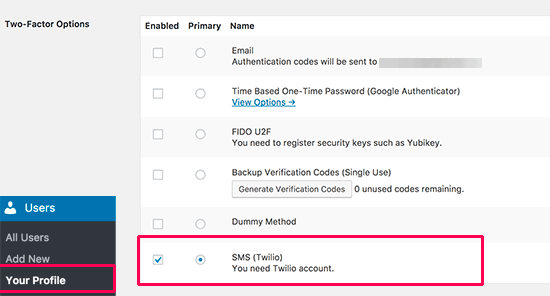
Chọn hộp bên cạnh tùy chọn ‘SMS (Twilio)’ và cũng có thể nhấp vào nút radio để làm phương pháp xác minh chính của bạn.
Sau đó cuộn xuống phần Twilio.
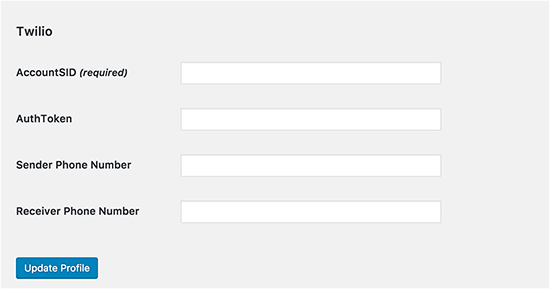
Bạn sẽ được yêu cầu cung cấp thông tin tài khoản Twilio của bạn.
Twilio là dịch vụ trực tuyến cung cấp dịch vụ điện thoại, nhắn tin thoại và SMS để sử dụng với các ứng dụng của riêng bạn. Họ cũng có một kế hoạch miễn phí hạn chế mà sẽ là đủ cho mục đích của chúng tôi ở đây.
Đi qua trang Twilio và tạo tài khoản miễn phí của bạn.
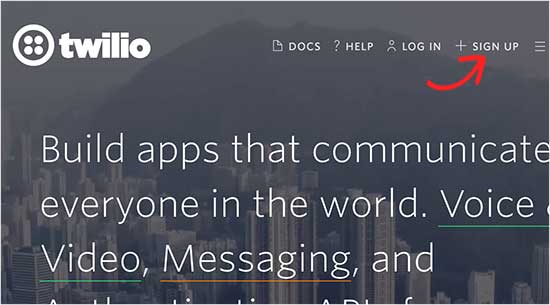
Trên trang đăng ký, bạn sẽ được yêu cầu cung cấp thông tin cá nhân thông thường. Sau đó bạn sẽ được hỏi những sản phẩm nào bạn muốn sử dụng đầu tiên.
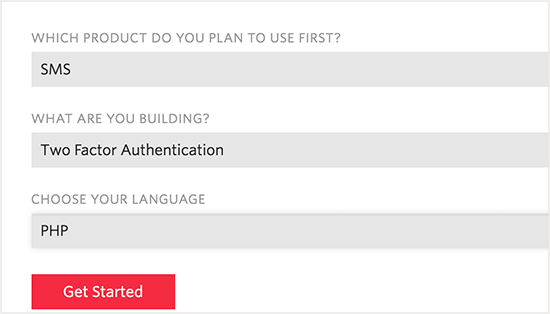
Bạn cần chọn SMS và sau đó chọn xác thực 2 yếu tố cho tùy chọn ‘Bạn đang xây dựng’. Cuối cùng chọn PHP cho ngôn ngữ lập trình của bạn.
Một khi bạn đã đăng ký một tài khoản, bạn sẽ tới bảng điều khiển Twilio nơi bạn cần nhấp vào nút bắt đầu.
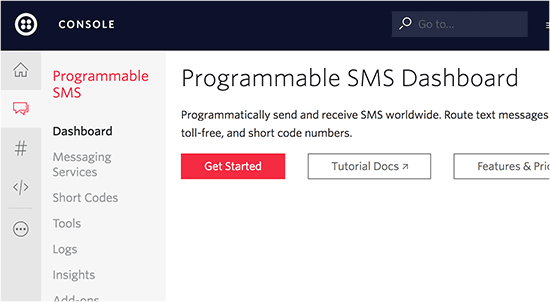
Thao tác này sẽ đưa bạn đến một trình hướng dẫn cài đặt, nơi bạn cần nhấp vào nút ‘Nhận số Twilio đầu tiên của bạn’.
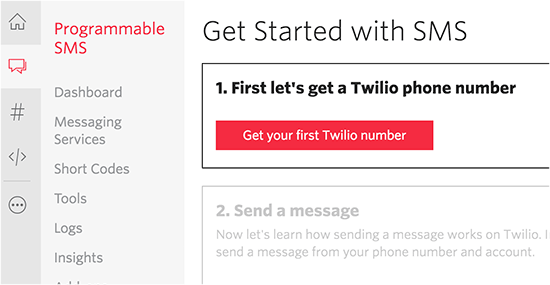
Nó sẽ mang lại một popup cho thấy một số điện thoại Mỹ dựa. Sao chép và lưu số này vào một tập tin văn bản và sau đó nhấp vào nút ‘Chọn số này’.
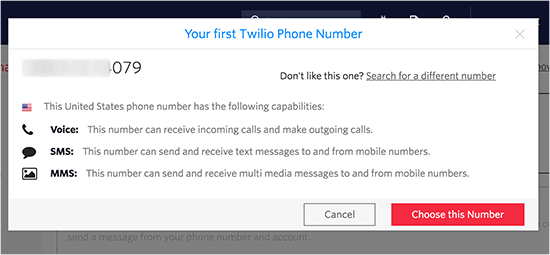
Bây giờ bạn có thể thoát khỏi trình hướng dẫn và đi qua Cài đặt »Quyền địa lý trang.
Tại đây bạn cần chọn các quốc gia nơi bạn sẽ gửi tin nhắn SMS. Vì bạn đang sử dụng dịch vụ để nhận SMS cho chính mình, bạn có thể chọn quốc gia bạn đang sinh sống và các quốc gia bạn đi đến.
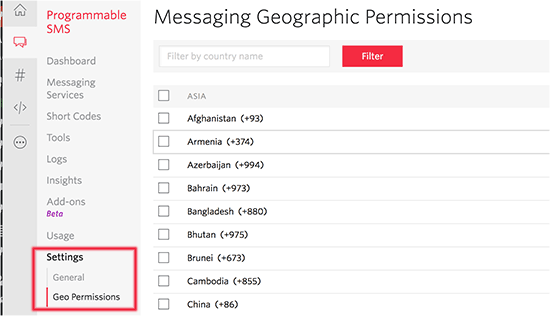
Tiếp theo, bạn cần truy cập trang tổng quan điều khiển Twilio để sao chép SID Tài khoản và Mã xác thực của bạn.
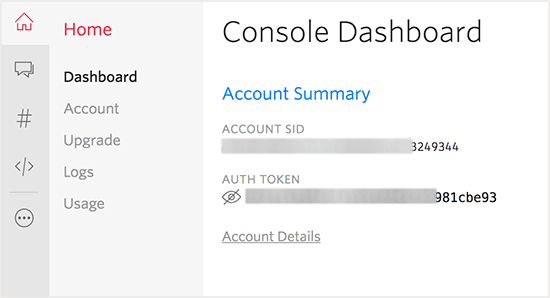
Bây giờ bạn có tất cả các thông tin mà bạn cần.
Truy cập trang hồ sơ người dùng trên trang web WordPress của bạn và nhập Twidio Account SID, mã thông báo của bạn và số điện thoại của người gửi.
Thêm số điện thoại của bạn làm ‘Số điện thoại nhận’.
Đừng quên nhấp vào nút ‘Cập nhật Hồ sơ’ để lưu cài đặt của bạn.
Bây giờ, bạn có thể đăng xuất từ trang WordPress của mình để xem plugin hoạt động.
Trên màn hình đăng nhập, đầu tiên bạn sẽ cung cấp tên người dùng và mật khẩu WordPress. Sau đó, bạn sẽ nhận được một thông báo SMS trên điện thoại của mình, và bạn sẽ được yêu cầu nhập mã bạn nhận được.
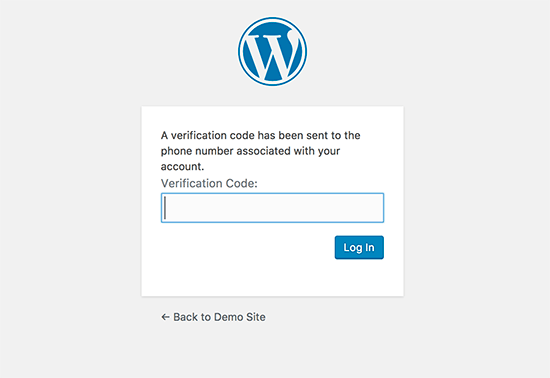
Sau khi nhập mã SMS, bạn sẽ có thể truy cập khu vực quản trị WordPress của mình.
Chú thích: Phương pháp này hoạt động rất tốt, nhưng nếu bạn đang đi du lịch và không thể nhận được tin nhắn văn bản trên số điện thoại của bạn?
Hãy giải quyết vấn đề này bằng cách thêm một tùy chọn dự phòng quá.
2. Thêm xác minh 2-Factor vào WordPress bằng Google Authenticator
Là tùy chọn dự phòng, chúng tôi sẽ thiết lập xác minh 2 yếu tố bằng Google Authenticator.
Xác minh qua SMS vẫn sẽ là phương pháp xác minh chính của bạn. Trong trường hợp bạn không nhận được SMS, bạn vẫn có thể đăng nhập bằng ứng dụng Google Authenticator trên điện thoại của mình.
Đi qua Người dùng »Hồ sơ của bạn và cuộn xuống đến hai phần tùy chọn yếu tố.
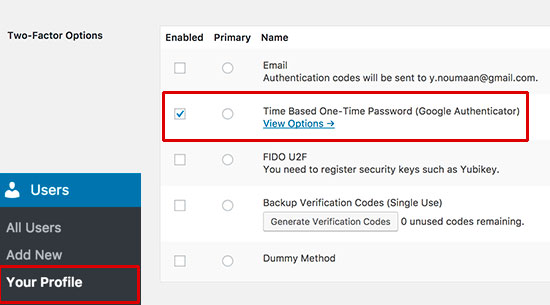
Nhấp vào hộp kiểm Bật bên cạnh ‘Mật khẩu dựa trên thời gian (Trình xác thực của Google)’ và sau đó nhấp vào liên kết ‘xem các tùy chọn’ để bắt đầu cài đặt Google Authenticator.
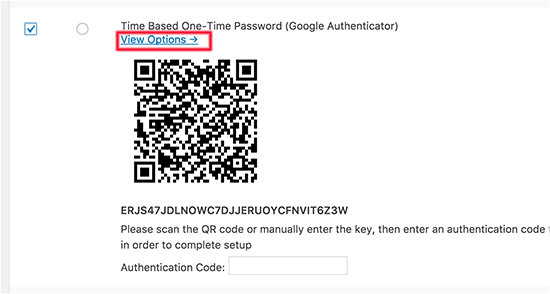
Bây giờ, bạn sẽ thấy một mã QR mà bạn sẽ cần quét bằng ứng dụng Google Authenticator.
Đi trước và cài đặt ứng dụng Google Authenticator trên điện thoại của bạn.
Khi bạn đã cài đặt ứng dụng, hãy mở nó và nhấp vào nút thêm.
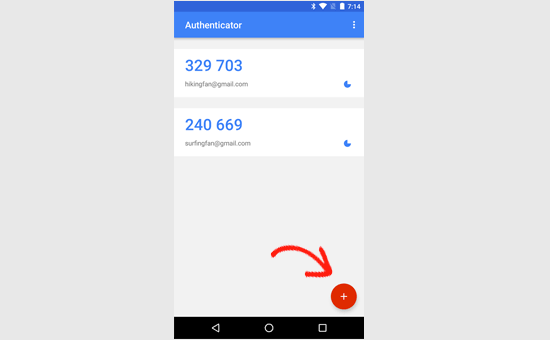
Bây giờ bạn cần quét mã QR được hiển thị trên trang cài đặt plugin bằng máy ảnh trên điện thoại của bạn.
Ứng dụng sẽ phát hiện và thêm trang web của bạn. Nó cũng sẽ cho bạn thấy một mã sáu chữ số. Nhập mã vào trang cài đặt plugin và bạn đã hoàn tất.
Đừng quên nhấp vào nút ‘Cập nhật Hồ sơ’ để lưu các thay đổi của bạn.
Bây giờ bạn có thể đăng xuất khỏi trang WordPress của mình để xem nó đang hoạt động.
Đầu tiên, bạn sẽ phải nhập tên người dùng và mật khẩu WordPress của mình. Sau đó bạn sẽ được yêu cầu nhập mã xác minh SMS.
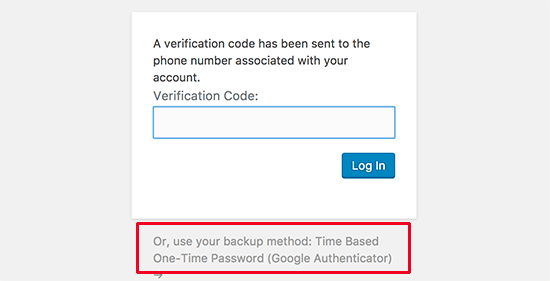
Nếu bạn không nhận được mã SMS, sau đó bạn có thể nhấp vào liên kết ‘Sử dụng phương pháp dự phòng’ và nhập mã do ứng dụng Google Authenticator tạo trên điện thoại của bạn.
Xử lý sự cố
Nếu bạn mất quyền truy cập vào điện thoại của mình thì bạn có thể không đăng nhập.
Chúng tôi hy vọng bài viết này đã giúp bạn thêm xác minh SMS 2-yếu tố cho đăng nhập WordPress